Dnes z jiného než programátorského světa, ale možná stejně zajímavé. Nedávno jsme pro zákazníka prováděli migraci z Windows Small Business Server 2003 na nový Windows Small Business Server 2011 ve verzi Standard (bez Premium Add-On).
Akce byla naplánována takto: V pátek hned po brzkém obědě se od zákazníka přiveze starý (zdrojový) server a jejich terminálový server (který bude sloužit zároveň jako testovací klient). Spolu s novým (cílovým)serverem, který byl ve firmě hardwarově připraven se odebereme k nám domů, a tam s nimi budeme do neděle večer nacvičovat.
Po fyzickém přesunu a zapojení počítačů (čímž jsme si doma dočasně zvýšili stav počítačů na 9 z toho 4 servery), jsme se pustili do migrace. Provedli jsme nezbytné zálohy, nafocení některého nastavení a další přípravné kroky na zdrojovém serveru podle Best Practice Analyzeru. Dalším důležitým krokem podle Migration guide bylo zapojit počítače do samostatné sítě (použili jsme samostatný nově zakoupený switch), tak aby zdrojový server používal pouze jednu síťovku. Do této sítě jsme přepojili i domácí router pro připojení k internetu a nastavili IP na 192.168.0.254 (podle návodu). Pak jsme již mohli stáhnout a nainstalovat Baseline Configuration Analyzer a poté z DVD SBS 2011 spustit Migration Preparation Tool pro vytvoření odpovědního souboru. Před spuštěním instalace na cílovém serveru je ještě nutné zkontrolovat nastavení data a času na obou serverech.
Na novém serveru si pak instalace sama odpovědní soubor načetla z flešky. Poté se ale nepřipojila na zdrojový server, ale po druhém odklepnutí “zkusit znovu” byl tento problém vyřešen a instalace se konečně rozjela. Brzo poté se v jejím průběhu vypsalo, že k dokončení zbývá 30min, což v reálu tedy znamenalo, že po dvou hodinách jsme měli nainstalováno. Instalace přenesla a podle zdrojového serveru nastavila Active Directory, DHCP, DNS (cílový i zdrojový server jsou po instalaci oba v Active Directory jako doménový controller). Také byly do systému nainstalovány další SBS součásti jako je Exchange, Sharepoint (Companyweb) a WSUS.
Další krokem bylo spuštění Migračního Wizardu z SBS konzole, který slouží pro přenos dalších dat. Ten ale nešel spustit pod uživatelem Administrator (tento účet nelze vůbec přidat pro použití v SBS konzoli), přidali jsme tedy jako správce jiného uživatele, wizarda spustili pod ním a začali plnit jednotlivé nabízené kroky v pevně daném pořadí.
V kroku Configure the network jsme provedli asi největší chybu víkendu. Snažili jsme se nakonfigurovat druhou síť k připojení k internetu, tak jak jsme to měli původně nastavené na SBS 2003. V té době jsme ale ještě nevěděli, že SBS 2011 nepodporuje připojení k více než jedné síťovce a nelze tedy použít jako router. A protože za neznalost se platí, tak když nám průvodce našel připojení na druhé síti 192.168.1.0, začal tuto síť vesele konfigurovat jako jedinou místo naší 192.168.0.0. Výsledkem bylo, že na ní předělat DHCP a DNS s výchozím nastavením (které se hned replikovalo i na starý server), a tím jsme přišli o jejich původní nastavení. Naštěstí jsme měli poznamenaný původní nastavené z dřívějška (např. DHCP options 242 na IP ústřednu).
Přišlo my, že člověk nemá moc představu, co všechno SBS migrační wizard ve výsledku provede. Např. hned další krok Configure the Internet address, pokud nerozklepneme tlačítko “Upřesnit”, tak nastaví adresu sám na remote, přestože jsme na zdrojovém serveru měli adresu mail, a ještě o nové adrese ani nikde neinformuje. Proto muselo následovat opakování tohoto kroku.
Po chvíli jsme přistoupili ke kroku Migrate Exchange Server mailboxes and public folders. Tak čekali jsme, že něco tedy naklikáme, navolíme a spustíme přesun. Místo toho wizard funguje tak, že pouze otevře patřičný MSDN článek s popisem ručního postupu. A jak jsme zjistili takto to již funguje po celou dobu do konce migrace, a že se nejedná o návody vůbec krátké a někdy se v nich popisují poměrně “low level” operace jako např. nastavování něčeho přes utilitu ADSIEdit.
Postupovali jsme tedy podle návodu, trochu nás překvapilo např. to, že u přesunu POP3 connectoru je nutné při vytváření nového vybrat uživatele, ten ale v této době v SBS konzoli zatím není, tam se totiž uživatelé převedou až v úplně předposledním kroku migrace. Dále jsme narazili na problém při přesunu Mailboxů, dostali jsme chybu, že není možné provést připojení na zdrojový server. Po chvilce googlování jsme našli, že by to mohlo být tím, že na něm běží ISA Server. Protože zdrojový server byl v té době migrací už tak přenastaven, že by se v žádném případě na původní provoz už stejně použít nedal, provedli jsme odinstalaci ISA Serveru i když výsledek byl nejasný (trochu mě překvapuje, že do té doby ničemu nevadil). Naštěstí to pomohlo a dali jsme přesouvat první (menší) mailbox. Po dokončení přesunu jsme naplánovali přesuny i všech ostatních. Podle rychlosti prvního, jsme si spočítali že při cca 1GB za 1hod, bude tato operace hotová tak za 13hod. Protože v té době už bylo skoro po 2:00 v noci, dali jsme na nový server kopírovat ještě nějaké GB dat a usoudili, že je ten nejlepší čas to na chvilku zabalit.
Pozn: Při přesunu mailboxu se volí, zda operaci při prvním chybném mailu hned zastavit (default) nebo lze nastavit počet povolených chybných zpráv. Pokud nechcete řešit opravování původních mailboxu a nevadí vám, že se některé zprávy nepřesunou, navolte nejvyšší možnou hodnotu 50, aby se přesun dokončil již napoprvé. Dá se tím ušetřit nějaká ta hodinka.
V sobotu jsme pokračovali dalšími kroky (i přesto, že ještě nebyli všechny mailboxy přenesené). V SBS 2011 nejsou kompatibilní přihlašovací skripty, proto se dle návodu provede jejich odstranění. Nikde se ale již dále nepopisuje, co nastavit místo nich (my jsme v nich měli provádění připojování síťových disků). Po vytvoření nových sdílených adresářů (to jsme provedli ručně a ne přes regedit jak popisuje návod), jsme provedli nové nastavení připojování síťových disků pomoci group policy. Protože toto není nikde moc dobře popsané, ale nám to nakonec celkem pěkně zafungovalo, udělám teď malou odbočku a postup popíši.
- Spustíme Group Policy Management (Správa zásad skupiny).
- Přejdeme na Forest, <YourDomainName>, Domain, <YourDomainName>, Group Policy Objects (Objekty zásad skupiny).
- Vytvoříme novou politiku s názvem např.: Mapped drives.
- Zvolíme Edit a přejdeme na User Configuration, Preferences, Windows Settings, Drive Maps.
- Zvolíme New Mapped Drive, otevře se okno vlastností nové jednotky.
- Zvolíme akci Create a do Location napíšeme UNC cestu sdílené složky (ve formátu \\Servername\Sharename).
- Nastavíme požadované písmeno jednotky a dialog potvrdíme.
- Takto přidáme všechny požadované jednotky a editaci zavřeme.
- Zpět v Group Policy Management politice nastavíme požadovaný filtr zabezpečení (např. skupinu uživatelů).
- Dále se přesuneme na záložku Forest, <YourDomainName>, Domain, <YourDomainName> a zvolíme volbu Připojit existující objekt zásad skupin, tím novou politiku přiřadíme do domény.
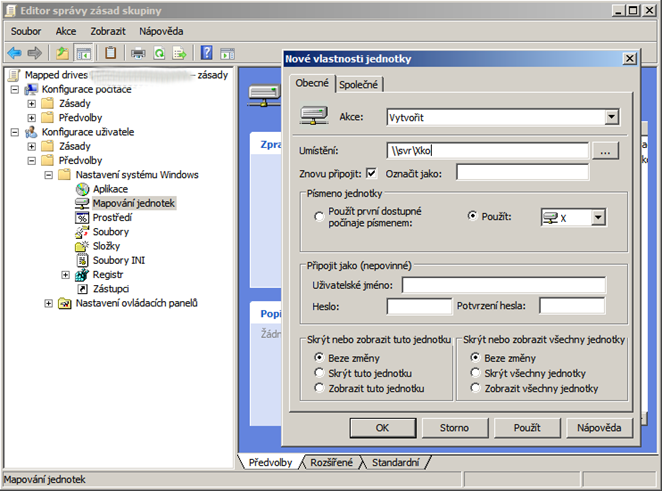
Ještě na klientech nižších než Windows 7, je nutné toto rozšíření politiky doinstalovat (pokud není). Update se jmenuje Group Policy Preference Client Side Extensions a ke stažení pro jednotlivé systémy je k dispozici zde: Vista, Vista x64, XP.
Nyní zpět k postupu migrace. Poslední krok Finish Migration v sobě zahrnuje zrušení zdrojového serveru jako domain controller (Demote) a jeho úplné vyhození z domény. To se provádí příkazem dcpromo, před kterým jsme ještě byli nuceni provést odinstalování CA a přesun katalogu (přes konzoli Lokality a služby Active Directory). Žádný z těchto kroků v migračním návodu popsán nebyl. Poté Dcpromo ohlásilo, že neproběhli synchronizace některých DNS záznamů, tak jsme spustili příkaz s parametrem /forceremoval. To byla asi chyba, protože pak jsme se dostali do problému, že k odstranění starého serveru z Active Directory nedošlo (přestože celá operace přitom běžela poměrně dlouho) a jako doménový controller tam pořád zůstal. K řešení jsme našli návod How to remove data in Active Directory after an unsuccessful domain controller demotion a Clean Up Server Metadata. Konkrétně jsme provedli postup utilitou ntdsutil a příkazy metadata cleanup, Select operation target a pak Remove selected server.
Tím byla migrace snad již opravdu dokončena, při kontrolování funkčnosti jsme ale narazili na jeden problém. Po instalaci nefunguje Exchange OWA odkazem https://…/exchange, funguje pouze přes odkaz https://…/owa (exchange je v IIS nastaven jako redirect na owa). Jak jsme se dočetli na fórum zde, chyba nebyla způsobena tím, že by jsme něco udělali špatně, ale jedná se o chybu SBS 2011. Pro odstranění funguje neoficiální řešení uvedené ve fórum na konci. Postup je následující:
- V adresáři C:\Program Files\Microsoft\Exchange Server\v14\ClientAccess vytvoříme nový adresář exchange a nastavíme mu stejná přístupová práva jako má adresář owa.
- V IIS přenastavíme umístění virtuálního adresáře exchange do tohoto nově vytvořeného fyzického adresáře.
- Zkontrolujeme nastavení HTTP Redirection na adresu owa.
Závěrem bych chtěl ještě poznamenat, že Windows Small Business Server 2011 rozhodně není špatný produkt (rozjetí u zákazníka následující den poté proběhlo až překvapivě bezproblémově), jen ta migrace mi přišla jako značně náročný proces, který by se podle mě dal zautomatizovat více.